Hoe maak je een Windows 10-gebruikersaccount aan en log je gemakkelijker in
Microsoft Windows 10 / / March 18, 2020
Laatst geupdate op

Microsoft biedt de mogelijkheid om in te loggen met een pincode in Windows 8 en de functie bestaat nog steeds in Windows 10. Hier leest u hoe u het instelt voor sneller inloggen.
Met Windows 10 kunt u inloggen op uw gebruikersaccount met een pincode in plaats van een wachtwoord. Het is een handige functie die volgens sommigen veiliger is dan een wachtwoord, omdat veel mensen de voorkeur geven aan eenvoudige, niet-veilige wachtwoorden. Het instellen van een pincode is eenvoudig als u weet waar u moet zoeken, dus volg gewoon de stappen en binnen 2 minuten bent u klaar om te gaan.
Log in op Windows 10 met een pincode
Stap 1. Ga naar Instellingen> Accounts> Aanmeldingsopties. Scrol aan de rechterkant naar beneden en klik op de knop Toevoegen onder het gedeelte PIN.
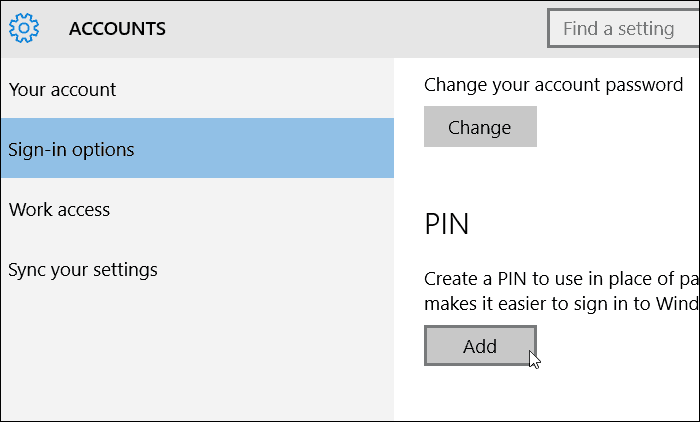
Stap 2. Controleer uw accountwachtwoord (Ik raad aan om een eenvoudige wachtwoordzin te gebruiken), of u zich nu aanmeldt met uw Microsoft-account of hebt een lokaal account aangemaakt.
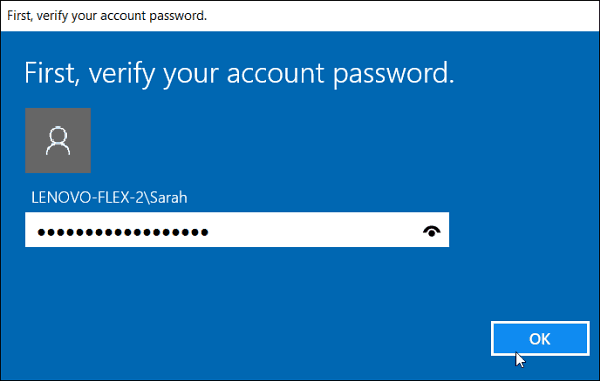
Stap 3. Voer uw pincode tweemaal in en klik op OK. Dat is het. Nu hoeft u alleen uw pincode in te voeren om u aan te melden bij uw Windows 10-apparaat.
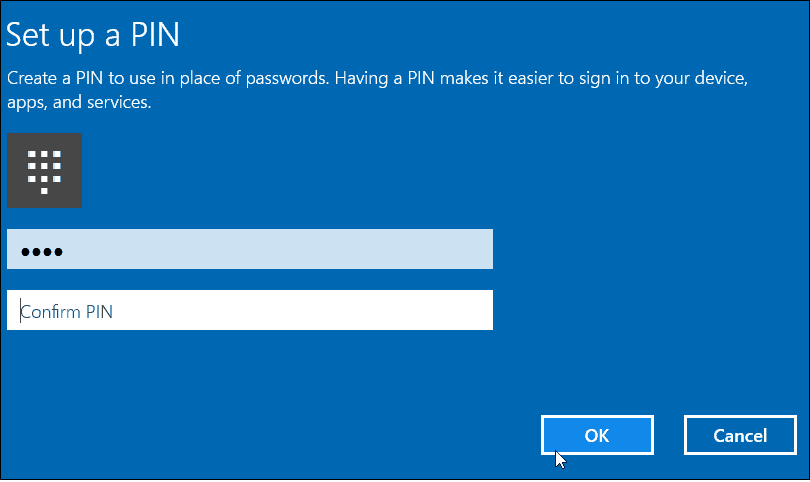
Als je het ooit wilt veranderen, ga dan terug naar Instellingen> Accounts> Aanmeldingsopties en selecteer de Verandering knop.
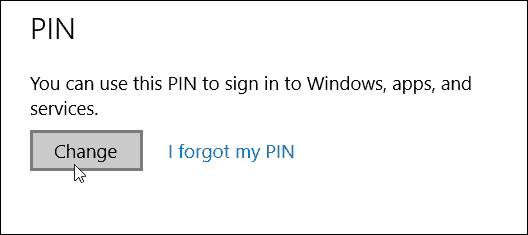
Als je Windows 8.1 rockt en een pincode wilt maken, lees dan onze artikel hier.


